Controle deslizante de brilho do Windows 10 não funciona {fixo}
Publicados: 2021-09-17Uma nota precisa para ensiná-lo a corrigir o controle deslizante de brilho do Windows 10 que não está funcionando corretamente.
A configuração de brilho do PC foi contorcida após a atualização para o Windows 10? Não é possível definir a configuração de brilho do Windows 10? Você não está sozinho, muitos usuários de PC com Windows 10 relataram recentemente que o controle deslizante de brilho não está funcionando corretamente. Mas, não precisa se preocupar, pois o problema pode ser resolvido de forma fácil e rápida.
Você já se perguntou por que o brilho do meu Windows 10 não está respondendo? Bem, o problema pode estar acontecendo por causa de drivers de vídeo quebrados, antigos ou defeituosos. Além disso, o problema pode ocorrer devido a configurações de brilho incorretas, sistema operacional Windows desatualizado e monitor genérico PnP desativado.
Se você também estiver com problemas de brilho do Windows 10, aqui estão algumas resoluções testadas e testadas que você pode considerar para corrigi-lo.
Uma lista de soluções para corrigir o brilho que não funciona no Windows 10
Listamos as cinco táticas fáceis que podem ajudá-lo a corrigir o problema de brilho do Windows 10 que não está funcionando. Sem mais enrolação, vamos começar!
Solução 1: atualize seus drivers de vídeo
Normalmente, você pode encontrar o problema de não alteração do brilho do Windows 10, quando os drivers de vídeo estão ausentes ou desatualizados. Portanto, é extremamente crucial mantê-los sempre em boa forma. Existem basicamente duas maneiras de atualizar seus drivers de vídeo, ou seja, manualmente ou automaticamente.
Atualização manual do driver: Para atualizar os drivers manualmente, você precisa visitar o site oficial do fabricante e procurar os drivers mais recentes. Lembre-se de baixar apenas drivers adequados para o seu sistema operacional Windows.
Atualização automática de driver: Se você não conseguir atualizar os drivers manualmente, poderá fazê-lo automaticamente com o Bit Driver Updater. O Bit Driver Updater detectará automaticamente a versão em execução do seu sistema operacional Windows e, em seguida, encontrará os drivers corretos mais recentes para você. Mais tarde, ele baixará e instalará as atualizações de driver instantaneamente e com precisão.
Aqui está como corrigir o problema de brilho no Windows 10 atualizando seus drivers de vídeo.
Passo 1: No botão de download abaixo, obtenha o Bit Driver Updater .
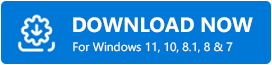
Passo 2: Execute o arquivo baixado e siga as instruções na tela para finalizar a instalação.
Etapa 3: execute o Bit Driver Updater no seu PC e deixe-o verificar sua máquina em busca de drivers quebrados ou defeituosos.
Etapa 4: aguarde até que seja solicitado uma lista detalhada de drivers desatualizados. Percorra toda a lista e localize os drivers de vídeo. Em seguida, clique no botão Atualizar agora localizado ao lado do driver.
Passo 5: Você também pode clicar no botão Atualizar tudo .
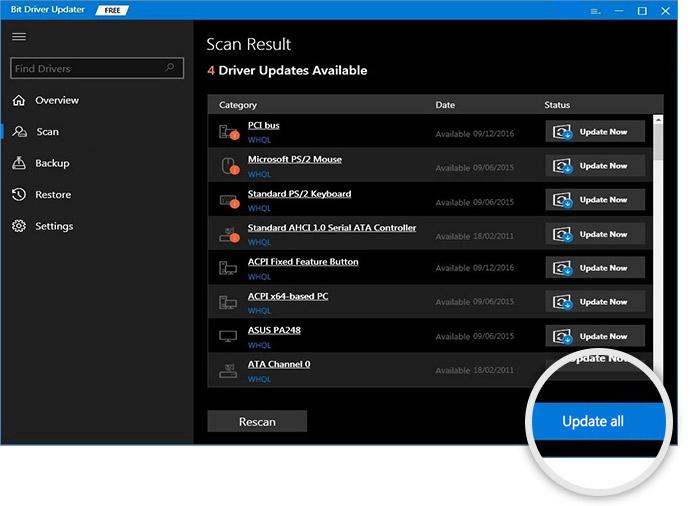
Bit Driver Updater está disponível em dois modelos, ou seja, versões gratuitas ou pro. No entanto, o usuário pode atualizar facilmente os drivers com a versão gratuita, mas com acesso apenas aos recursos básicos. Considerando que, a versão pro do Bit Driver Updater oferece acesso ilimitado a todos os seus recursos. Portanto, é recomendável contar com a versão pro do software para desbloquear todo o seu potencial.
Leia também: Como atualizar drivers no Windows 10,8,7 – Atualizar drivers de dispositivo
Solução 2: execute o Windows Update
Se o brilho do Windows 10 não mudar logo após a instalação da versão do Windows 10, verifique se você também instalou a atualização mais recente. Abaixo está como fazer isso:
Etapa 1: use a combinação de teclas Windows Logo + I para abrir rapidamente as configurações do Windows.
Passo 2: Em seguida, clique em Atualização e segurança .
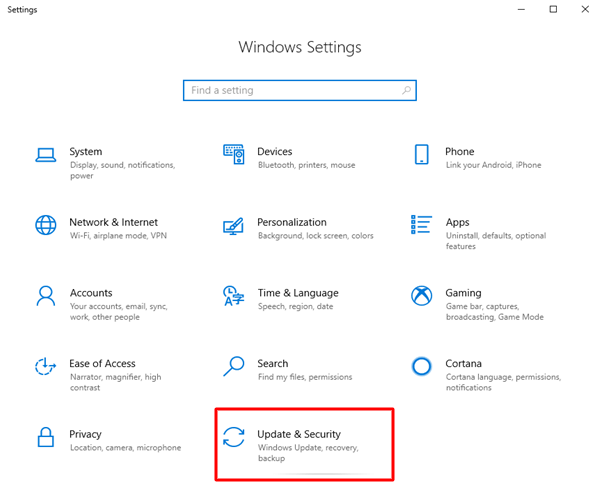
Etapa 3: escolha Windows Update à esquerda.
Etapa 4: Em seguida, clique em Verificar atualizações .
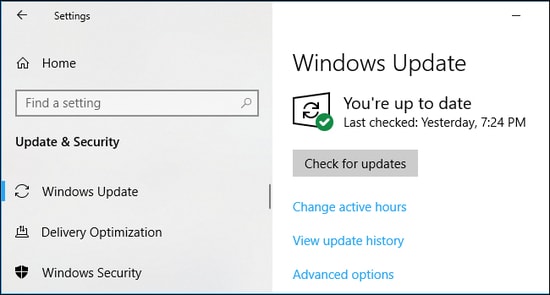
Agora, o Windows pesquisará e instalará as atualizações mais recentes para o seu sistema operacional Windows 10. Uma vez feito, reinicie o computador apenas para verificar se funciona para você ou não.
Leia também: Como atualizar drivers gráficos no Windows 10 {Guia simples}
Solução 3: habilitando o monitor PnP genérico
Outra maneira de corrigir o brilho do Windows 10 que não está funcionando é habilitar o monitor PnP genérico. Siga os passos abaixo para fazer isso:
Passo 1: Ao todo, pressione os botões do teclado Windows Logo + R para abrir rapidamente a caixa de diálogo Executar.
Passo 2: Em seguida, digite devmgmt.msc dentro da caixa e pressione a tecla Enter.
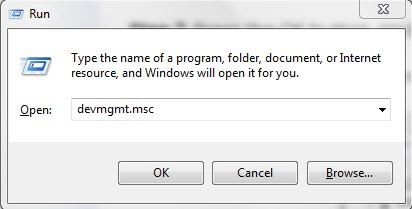

Etapa 3: Isso iniciará o Gerenciador de dispositivos na tela, onde você precisa navegar até os monitores e expandir sua categoria clicando duas vezes no mesmo.
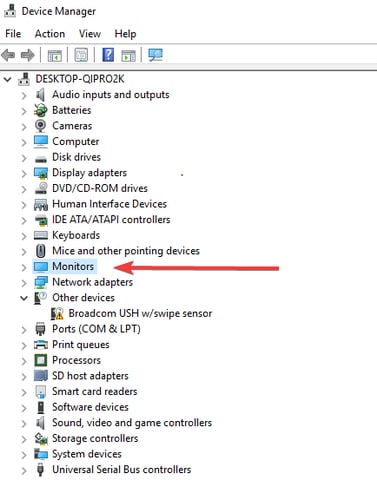
Passo 4: Depois disso, clique com o botão direito do mouse no monitor PnP genérico para verificar se está habilitado ou desabilitado.
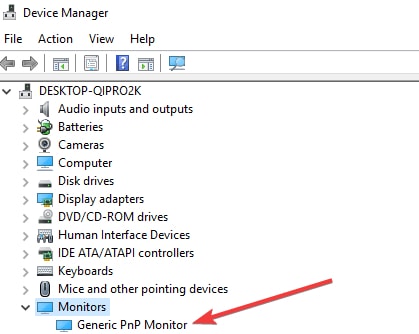
Etapa 5: Se estiver desabilitado, você precisará habilitá-lo escolhendo Habilitar dispositivo na lista do menu de contexto.
Etapa 6: Em seguida, clique na guia Ação apresentada na parte superior do Gerenciador de dispositivos.
Etapa 7: Agora, escolha Verificar alterações de hardware.
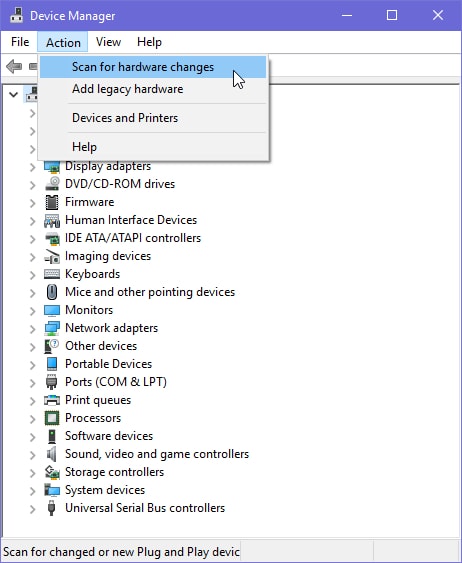
Etapa 8: Por fim, execute a verificação .
Uma vez executado, verifique se o brilho que não está funcionando no Windows 10 desapareceu. Se não, não se preocupe, basta passar para outro método.
Leia também: Baixar drivers genéricos de monitor PnP – Instalar e atualizar
Solução 4: ative o brilho adaptável
Adaptive Brightness é um recurso do sistema operacional Windows, que ajuda a controlar o brilho no Windows 10. Quando esse recurso é desativado de alguma forma, pode ser possível encontrar o controle deslizante de brilho do Windows 10 não funcionando. Portanto, você precisa verificar se ele está ativado. Caso contrário, faça isso seguindo as etapas simples compartilhadas abaixo:
Passo 1: Digite Painel de Controle na barra de pesquisa do Windows e escolha a melhor correspondência para ele.

Etapa 2: Em seguida, escolha Opções de energia .
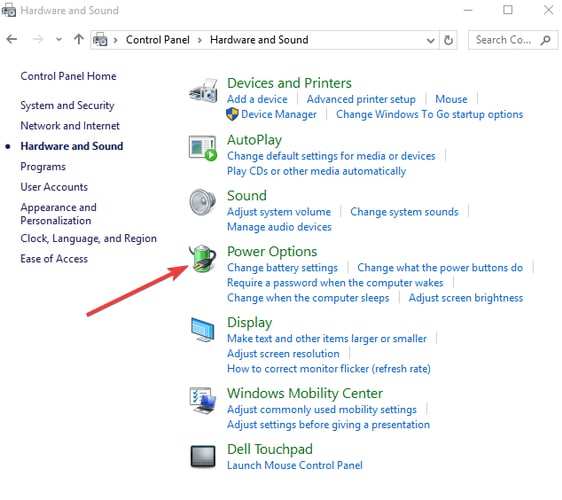
Etapa 3: clique em Alterar configurações do plano .
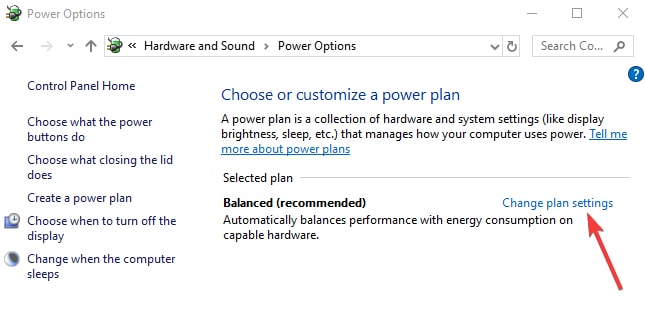
Passo 4: Depois disso, clique em Alterar configurações avançadas de energia .
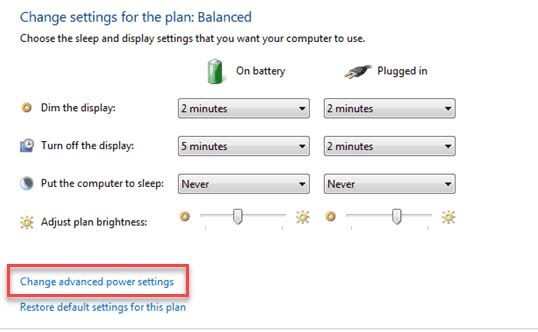
Passo 5: Agora, navegue até a opção Exibir e clique no ícone + (mais) para expandir a mesma seção.
Etapa 6: na nova janela, você verá um ícone + (mais) apresentado ao lado da opção Ativar brilho adaptável e, em seguida, ative o botão de alternância.
Passo 7: Por fim, clique no botão Aplicar e, em seguida, no botão OK .
Passo 8: Reinicie o PC para salvar as novas alterações.
Depois de executar as etapas mencionadas corretamente, tente ajustar o brilho no seu Windows 10, apenas para verificar se o brilho do Windows 10 não está funcionando resolvido ou não.
Leia também: Como alterar o brilho da tela do Windows 10 – passo a passo
Solução 5: tente atualizar seu registro
Se nenhuma das soluções mencionadas acima funcionou para você e você ainda está enfrentando o problema de brilho da tela do Windows 10 sem alteração. Em seguida, tente atualizar seu registro, isso pode ajudá-lo. Mas é recomendável fazer backup do registro antes de fazer qualquer alteração, para que você possa restaurá-lo facilmente se ocorrer algum problema. Aqui estão os passos para fazer isso:
Etapa 1: abra rapidamente a caixa de diálogo Executar pressionando o logotipo do Windows + as teclas R ao mesmo tempo.
Passo 2: Em seguida, digite regedit dentro do campo de texto e pressione a tecla Enter no teclado.
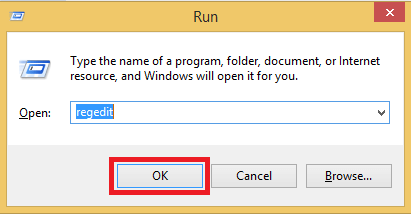
Etapa 3: escolha HKEY_LOCAL_MACHINE no painel esquerdo.
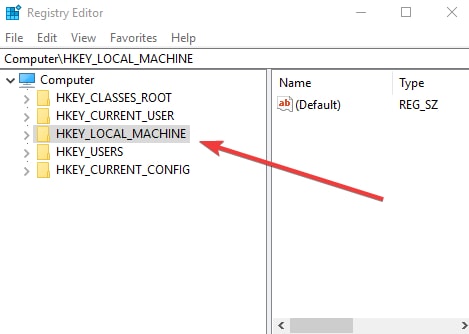
Etapa 4: Em seguida, escolha Sistema .
Passo 5: Clique no ControlSet001 .
Passo 6: Depois disso, clique em Control .
Passo 7: Agora, escolha o registro abaixo e defina o valor de dados FeatureTestControl do DWORD para 0000ffff:
Classe{4d36e968 – e325 – 11ce – bfc1 – 08002be10318}000
Esta solução certamente corrigirá o problema do controle deslizante de brilho do Windows 10 que não está funcionando.
Leia também: Como corrigir o segundo monitor não detectado no Windows 10 [Resolvido]
Palavras de encerramento sobre o brilho não funciona no Windows 10
Esperamos que as resoluções acima mencionadas o ajudem a corrigir o brilho do Windows 10 que não está funcionando. Conte-nos na seção de comentários abaixo “qual solução funcionou para você”. Além disso, deixe-nos um comentário se você tiver alguma sugestão, mais dicas ou perguntas. Vamos tentar o nosso melhor para ajudá-lo.
Além disso, não se esqueça de assinar nossa Newsletter para atualizações regulares relacionadas à tecnologia. Siga-nos em nossas redes sociais para atualizações mais rápidas: Facebook, Twitter, Instagram e Pinterest.
